2024-12-30 12:45:24来源:sxtmmc 编辑:佚名
在win7系统中,调整屏幕刷新率是一个简单但重要的操作,可以优化显示效果,减少屏幕闪烁,提高视觉体验。本文将详细介绍如何在win7系统中调整屏幕刷新率,帮助你轻松完成这一设置。
首先,你需要找到“显示设置”的入口。有两种常用的方法可以找到它:
1. 右键桌面空白处:右键点击桌面上的任意空白处,然后在弹出的菜单中选择“屏幕分辨率”选项。
2. 通过控制面板:点击“开始”菜单,选择“控制面板”,在控制面板中找到并点击“显示”图标。

在进入“屏幕分辨率”界面后,你会看到当前屏幕设置的概览。接下来,按照以下步骤进行调整:
1. 点击高级设置:在“屏幕分辨率”对话框中,找到并点击“高级设置”按钮,进入更详细的显示设置。
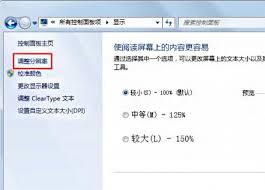
2. 切换到监视器选项:在高级设置窗口中,切换到“监视器”选项栏。在这里,你可以看到当前屏幕刷新率的设置。
3. 选择刷新率:在监视器设置中,你会看到一个滑动条或下拉菜单,上面列出了可用的刷新率选项。win7旗舰版系统通常支持的刷新率有60hz、75hz、85hz等。选择一个适合你的显示器和需求的刷新率。
注意:在选择刷新率时,要确保所选的刷新率被你的显示器支持。如果选择了一个不支持的刷新率,屏幕可能会出现闪烁或变黑的情况。此时,系统会自动恢复到之前的设置,你只需重新选择一个合适的刷新率。
当你选择好合适的刷新率后,别忘了点击“应用”按钮来保存设置。如果不点击“应用”,设置将不会生效,屏幕刷新率会保持原来的值。
1. 显示器大小:在进行设置时,要考虑显示器的大小和带宽。一般来说,屏幕越大,带宽越高,支持的刷新率也越高。
2. 屏幕分辨率:分辨率也是影响刷新率的重要因素。在带宽不变的情况下,分辨率越高,刷新率越低。因此,在调整刷新率时,可以考虑适当调整屏幕分辨率以获得最佳效果。
3. 实验性调整:如果不确定应该选择哪个刷新率,可以先从常用的60hz开始尝试。如果感觉显示效果不佳,再逐步调整至其他选项。
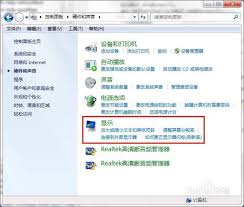
通过以上步骤,你就可以轻松地在win7系统中调整屏幕刷新率了。这一操作不仅有助于提升视觉体验,还能减少屏幕闪烁和眼部疲劳。希望这篇文章对你有所帮助!

系统工具
4.54 MB
下载
系统工具
8.84MB
下载
系统工具
16.44MB
下载
系统工具
5.72MB
下载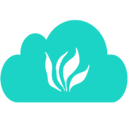
系统工具
13.84MB
下载
系统工具
12.86MB
下载
系统工具
1.86 GB
下载
系统工具
8.38MB
下载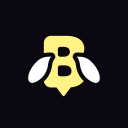
系统工具
57.24KB
下载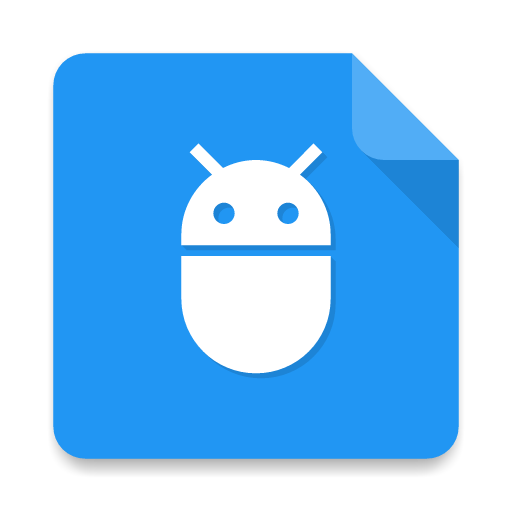
系统工具
37.88MB
下载